Ошибка 0xc000007b возникает при запуске приложений Windows, программ или игр. Код не сообщает рядовому пользователю ничего о том, что произошло, почему так, и как исправить ситуацию. Если человек не обладает достаточной компетенцией, будет сложно определить, что же пошло не так.
В статье пойдет речь об этой ошибке, природе возникновения и вариантах решения проблемы. После прочтения пользователь разберется в причинах сбоев запуска и сможет исправить ошибку. Информация прошла несколько проверок на достоверность и после этого была использована для написания статьи. Так или иначе, она помогает, если появляется ошибка при запуске приложения 0xc000007b.
Причины возникновения
Ошибки данного типа свидетельствуют о проблемах программного обеспечения. В основном это связано с повреждениями файлов запускаемых приложений или файлами библиотек, а также ограничениями непонятной природы. Последние берут прямое участие в исполнении алгоритма запуска. Но бывают и другие не связанные напрямую причины. Все возможные причины укладываются в следующий список:
- Неполадки совместимости;
- Ограниченный доступ к запуску, приложение требует исключительных полномочий;
- Повреждения файлов программы или игры при установке, прерванная установка;
- Ограничения антивируса на запуск приложения;
- Повреждения файлов библиотек;
- Повреждения файлов драйверов;
В зависимости от причины, которая приводит к сбою, применяется определенный метод решения проблемы. Часто возникает данная ошибка при запуске приложения. Например, часто мешает запуску itunes .
Каждый вариант, исправляющий ошибку, представлен списком от простых методов к сложным, и зависит от причины возникновения проблемы. Инструкции для удобства расположены сразу же, в описании метода решения. Так, как устранить ошибку?
Метод 1
Проблемы совместимости приложения вызваны конфликтом между операционной системой пользователя и запускаемым приложением, когда программа или игра создана для одной операционной системы, а устанавливается на другую. Например, игра предназначена для Windows XP, но установка и запуск производится на Виндовс 7. Тогда идет речь о причине, связанной с неполадками совместимости.
Исправить проблему легко: правой кнопкой на исполняемом файле(.exe) приложения — строка “Свойства” — вкладка “Совместимость” — поставить галочку рядом с надписью “Запуск в режиме совместимости” — выбрать из списка нужный вариант. Если не помогает один, то перепробовать все, что имеется в списке.
Метод 2
Ограниченный доступ и необходимость исключительных полномочий администратора приложением может проявляться по-разному, в том числе и данной ошибкой. Пробуйте запустить приложение от имени администратора. Для этого: правый клик на том же файле — строка “запуск от имени администратора” — подтвердить запрос на выполнение.
Метод 3 (самый распространенный)
Проблема возникает именно при повреждении архивов и файлов библиотек, необходимых для исполнения алгоритма запуска. В данном случае это — неисправности, конфликты, отсутствие файлов Visual C++, DirectX, .net Framework. Указанные библиотеки служат средством запуска большинства приложений, поэтому вероятность, что ошибка вызвана проблемой внутри них, стремится к 100%.
Для решения нужно установить/обновить отсутствующие библиотеки. Хочется отметить, что нужно устанавливать не самую последнюю версию, а все. Например библиотека Visual C++, должна быть установлена от 2005 версии до 2015. (Более подробнее на самой странницы с библиотекой). Также, обратите внимания, что библиотеки могут уже быть установленными, но работают не правильно из-за отсутствующих или поврежденных файлов. В таком случаи, рекомендуем удалить все версии через «Программы и компоненты», и установить всё снова.
Метод 3 стоит использовать, если возникла ошибка в игре Teamspeak 3, – это рекомендация производителя по исправлению. В этом случае также можно попробовать установить другую версию приложения, например, не 64х-, а 32х-разрядную.
Метод 4
При неправильной, прерванной установке приложения следует удалить его и запустить процесс заново. Если не помогло, найти другой источник установщика, ибо возможно, что текущий содержит ошибки и, как следствие этого, возникают ошибки при запуске.
Метод 5
Антивирусы — вещь хорошая и полезная, но изредка они могут принимать обход взломщиками ограничений производителя на использование приложений, как вирус. Поэтому, запуская пиратские копии, могут проявляться ошибки без предупреждений о вирусной атаке. Стоит экспериментировать с отключением экранов антивируса на время запуска. Плюс ко всему, антивирусы работают по неизвестным алгоритмам и могут препятствовать запуску пиратских копий программ.
Метод 6
Повреждения файлов драйверов приводят к подобным ошибкам. Отдельное внимание уделить ПО на видеокарту. Пробуйте обновить драйвера на сайте производителя. Если не помогло, удалите драйвер и установите его “чистым” способом. Для этого нужно предварительно скачать драйвера на Nvidia или ATI Radeon, в зависимости от производителя и модели видеокарты.
Заключение
Список причин и решений помогает в тех или иных случаях, и содержит информацию о природе ошибок. Содержащиеся инструкции используются для устранения неисправностей, когда появляется ошибка 0xc000007b при запуске игры или программы.
Если у Вас остались вопросы, можете задавать их в форме комментариев чуть ниже
Видео: Ошибка при запуске приложения 0xc000007b — как исправить?
Содержание
- Call of duty 4 modern warfare не запускается сетевая игра на виндовс 10
- FAQ по ошибкам Call Of Duty 4: Modern Warfare: не запускается, черный экран, тормоза, вылеты, error, DLL
- Необходимое ПО для Call Of Duty 4: Modern Warfare
- Низкий FPS, Call Of Duty 4: Modern Warfare тормозит, фризит или лагает
- Call Of Duty 4: Modern Warfare вылетает в случайный момент или при запуске
- Отсутствует DLL-файл или ошибка DLL
- Распространённые сетевые ошибки
- Не вижу друзей / друзья в Call Of Duty 4: Modern Warfare не отображаются
- Создателю сервера нужно открыть порты в брандмауэре
- Ошибка DirectX в Call Of Duty 4: Modern Warfare
- Ошибка 0xc000007b в Call Of Duty 4: Modern Warfare
- Ошибка 0xc0000142 / 0xe06d7363 / 0xc0000906
- Отключите антивирусную программу
- Отключите «Защитник Windows»
- Проверьте путь на наличие кириллицы
- Воспользуйтесь чистой загрузкой
- Проверьте целостность файлов
- Измените значение в реестре
- Запустите восстановление системы
- Другие способы
- Ошибка «Недостаточно памяти»
- Звук в Call Of Duty 4: Modern Warfare отсутствует или пропадает в заставках
- Появляется чёрный экран в Call Of Duty 4: Modern Warfare
- Появляется цветной экран
- Изображение в Call Of Duty 4: Modern Warfare мерцает
- Не работает мышь, клавиатура или контроллер
- Свежее видео на канале Coop-Land:
- Call of duty 4 modern warfare не запускается сетевая игра на виндовс 10
Call of duty 4 modern warfare не запускается сетевая игра на виндовс 10
Решил вернуть с прошлого форума эту тему—кто знает чуть больше—дополняйте—ошибки бывают разные и решать сообща будет легче.
Для обладателей Windows 7 вот решение проблемы.
Решение
Сетевая игра (multiplayer) не запускается/падает.
1. Жмем на панели рабстола в иконку ЗВУК правой кнопкой мыши.
2. Выбираем ЗАПИСЫВАЮЩИЕ УСТРОЙСТВА.
3. В полученном окне жмем ПРАВОЙ кнопкой мыши и в выпавшем меню ставим галку напротив ПОКАЗАТЬ ОТКЛЮЧЕННЫЕ УСТРОЙСТВА.
4. На появившемся в окне СТЕРЕОМИКШЕРе правой кнопкой жмем ВКЛЮЧИТЬ.
5. Всё, сетевой CoD4 (файл iw3mp.exe) под Vista и 7 теперь запускается и работает
VIII. Проблема:
LOSING KEY PACKETS
VIII. Решение:
Прописать в командной строке (Пуск-Выполнить):
sc config PnkBstrK start= auto
sc config PnkBstrB start= demand
sc config PnkBstrA start= auto
IX. Проблема:
PunkBuster kicked player Cvar r_fog=0. Pam_mode
IX Решение:Поменять значения в файле cb.gsc на следушие:
setDvar(«scr_fog_disable»,»0″)
setDvar(«pam_allow_fog»,»1″)
X. Проблема:
RESTRICTION:corrupted file/memory [81354]
X. Решение:
Скачать и заменить файл в корневой папке игры:
8527 архив сначало распаковать и взять от туда iw3mp.
Источник
FAQ по ошибкам Call Of Duty 4: Modern Warfare: не запускается, черный экран, тормоза, вылеты, error, DLL
Необходимое ПО для Call Of Duty 4: Modern Warfare
Мы настоятельно рекомендуем ознакомиться со ссылками на различные полезные программы. Зачем? Огромное количество ошибок и проблем в Call Of Duty 4: Modern Warfare связаны с не установленными/не обновлёнными драйверами и с отсутствием необходимых библиотек.
Низкий FPS, Call Of Duty 4: Modern Warfare тормозит, фризит или лагает
Современные игры крайне ресурсозатратные, поэтому, даже если вы обладаете современным компьютером, всё-таки лучше отключить лишние/ненужные фоновые процессы (чтобы повысить мощность процессора) и воспользоваться нижеописанным методами, которые помогут избавиться от лагов и тормозов.
Лучшие видеокарты для комфортной игры в 1080p
Call Of Duty 4: Modern Warfare вылетает в случайный момент или при запуске
Ниже приведено несколько простых способов решения проблемы, но нужно понимать, что вылеты могут быть связаны как с ошибками игры, так и с ошибками, связанными с чем-то определённым на компьютере. Поэтому некоторые случаи вылетов индивидуальны, а значит, если ни одно решение проблемы не помогло, следует написать об этом в комментариях и, возможно, мы поможем разобраться с проблемой.
Как увеличить объём памяти видеокарты? Запускаем любые игры
Отсутствует DLL-файл или ошибка DLL
Для решения проблемы необходимо отыскать и вернуть в папку пропавшую DLL-библиотеку. И проще всего это сделать, используя специально созданную для таких случаев программу DLL-fixer – она отсканирует вашу систему и поможет отыскать недостающую библиотеку. Конечно, так можно решить далеко не любую DLL-ошибку, поэтому ниже мы предлагаем ознакомиться с более конкретными случаями.
Ошибка d3dx9_43.dll, xinput1_2.dll, x3daudio1_7.dll, xrsound.dll и др.
Ошибка MSVCR120.dll, VCRUNTIME140.dll, runtime-x32.dll и др.
Ошибки с названием «MSVCR» или «RUNTIME» лечатся установкой библиотек Microsoft Visual C++ (узнать, какая именно библиотека нужна можно в системных требованиях).
Избавляемся от ошибки MSVCR140.dll / msvcr120.dll / MSVCR110.dll и других DLL раз и навсегда
Распространённые сетевые ошибки
Не вижу друзей / друзья в Call Of Duty 4: Modern Warfare не отображаются
Неприятное недоразумение, а в некоторых случаях даже баг или ошибка (в таких случаях ни один способ ниже не поможет, поскольку проблема связана с серверами). Любопытно, что с подобным сталкиваются многие игроки, причём неважно, в каком лаунчере приходится играть. Мы не просто так отметили, что это «недоразумение», поскольку, как правило, проблема решается простыми нижеописанными способами:
Создателю сервера нужно открыть порты в брандмауэре
Многие проблемы в сетевых играх связаны как раз с тем, что порты закрыты. Нет ни одной живой души, друг не видит игру (или наоборот) и возникают проблемы с соединением? Самое время открыть порты в брандмауэре, но перед этим следует понимать как «это» работает. Дело в том, что программы и компьютерные игры, использующие интернет, для работы требуют не только беспроблемный доступ к сети, но и вдобавок открытые порты. Это особенно важно, если вы хотите поиграть в какую-нибудь сетевую игру.
Часто порты на компьютере закрыты, поэтому их следует открыть. Кроме того, перед настройкой нужно узнать номера портов, а для этого для начала потребуется узнать IP-адрес роутера.
Закрытые порты, или что делать, если игр не видно/не подключается?
Ошибка DirectX в Call Of Duty 4: Modern Warfare
Ошибка 0xc000007b в Call Of Duty 4: Modern Warfare
В худшем случае ошибка 0xc000007b или «This application was unable to start correctly» связана с повреждёнными системными файлами ОС, а в лучшем – с драйверами видеокарт от Nvidia.
Ошибка 0xc0000142 / 0xe06d7363 / 0xc0000906
Эти ошибки относятся не только к одним из наиболее часто встречаемых проблем, но и к наиболее сложным в процессе исправления. Потому что никогда сразу непонятно, почему они появляются. С другой стороны, известно, что подобное происходит только в двух случаях: 1 – в процессе запуска какой-нибудь программы или игры, 2 – буквально сразу после того, как удалось войти в систему.
Причём в первом случае чаще всего это касается недавно установленного приложения, поскольку ни одна из этих ошибок никогда сама по себе не появляется. В любом случае существует несколько способов, которые помогают избавиться от них. Рекомендуем внимательно ознакомиться с каждым.
Отключите антивирусную программу
Ни для кого не секрет, что часто всему виной является антивирус. Только вот в случае с перечисленными ошибками лучше программу не просто отключить, а временно удалить. После чего попробовать запустить приложение. Однако если это не поможет, тогда сделайте следующее:
Отключите «Защитник Windows»
Помимо антивирусной программы, также следует попробовать отключить «Защитник Windows». Поскольку он тоже запросто может быть причиной появления этих ошибок. Для этого нужно сделать следующее:
Проверьте путь на наличие кириллицы
Обязательно проверьте, что путь к приложению не содержал наличие кириллицы. Причём стоит отметить, что наличие в адресе «Пользователи» никак не влияет на это. Так что если после «Пользователи» идёт кириллица, тогда придётся создавать нового локального пользователя, у которого имя будет иметь латинские буквы. В таком случае также, возможно, придётся переустановить и само приложение на новом пользователе.
Воспользуйтесь чистой загрузкой
Решить проблему в таком случае можно чистой загрузкой. Как правило, это помогает в тех случаях, когда ошибка появляется при запуске Windows 10. Поскольку причина практически всегда связана с какой-то определённой программой или службой, что находятся в автозагрузках.
Чтобы понять, какая именно программа вызывает проблемы, необходимо во время появления сообщения об ошибке посмотреть на заголовок – там всегда указан exe-файл. Именно из-за него появляется ошибка. Поэтому файл следует отключить в автозагрузке Windows. Сделать это можно следующим наиболее простым способом:
или сочетание клавиш

Проверьте целостность файлов
Вполне возможно, ошибка возникает из-за того что была повреждена целостность системных файлов. И для их проверки у Windows 10 существа два инструмента – DISM.exe с командой Repair-WindowsImage для PowerShell и SFC.exe. Мы рекомендуем воспользоваться последним, поскольку он наиболее привычный и простой. А осуществить проверку можно следующим образом:
все найденные ошибки будут автоматически исправлены.
Измените значение в реестре
Реестр в операционной системе Windows 10 – это большая база данных. И именно эти данные определяют свойства и поведение системы. Поэтому редактирование в нём иногда помогает избавиться от ошибок. Только вот без должного опыта или надёжной инструкции лезть туда самостоятельно крайне не рекомендуется.
Поэтому предлагаем воспользоваться нижеописанной инструкцией. Только перед тем, как начнёте что-то менять, убедитесь в наличие нужного раздела. Сделать это можно следующим образом:
в окне «Выполнить» введите команду regedit нажмите
после чего в окне «Редактор реестра» отыщите раздел, представленный ниже.
Запустите восстановление системы
Это касается тех случаев, когда игра работала адекватно, но в определённый момент начала неожиданно появляться ошибка. Хотя игра не подвергалась никаким посторонним действиям. К примеру, не устанавливались моды, патчи и многое другое. В общем, тогда можно запустить процесс восстановления системы.
Другие способы
Ошибка «Недостаточно памяти»
Возникает ошибка, связанная с недостатком памяти, практически по десятку причин. Конечно, наиболее распространённые – это либо нехватка оперативной памяти «железа», либо маленький размер файла подкачки. В последнем случае, даже если вы ничего настраивали, всё запросто мог испортить сторонний софт или банальное отключение файла подкачки.
Звук в Call Of Duty 4: Modern Warfare отсутствует или пропадает в заставках
Чаще всего проблема связана с высоким звуковым разрешением в параметрах Windows, а именно – с частотой разрядности и дискретизации. Поэтому избавиться от проблемы можно лишь одним способом – понизить это разрешение.
Проблему, которая связана с отсутствием звука в заставках, решить первым способом не получится, поэтому сделайте следующее:
И главное, не забывайте определить, где именно отсутствует звук – везде на компьютере или только в игре. Существуют и другие маловероятные, но вполне возможные причины отсутствия звука: звуковая карта слишком старая, поэтому не поддерживает DirectX; неправильные настройки; неправильно установленные драйверы для звуковой карты или какая-нибудь специфическая ошибка в операционной системе. В таких случаях обязательно пишите в комментариях, а мы постараемся помочь исправить ошибки!
Появляется чёрный экран в Call Of Duty 4: Modern Warfare
Появление чёрного экрана часто связано с конфликтом видеодрайверов и ПО. И реже всего с определёнными файлами Call Of Duty 4: Modern Warfare. Впрочем, существует довольно много других причин, связанных с появлением «чёрного экрана смерти».
Первым делом при появлении проблемы следует обновить видеодрайвер. Многие пренебрегают этим совсем, но мы настоятельно рекомендуем сделать это, потому что для многих современных игр следом выходят и важные обновления, которые помогают запустить ту или иную игру.
Появляется цветной экран
Появление цветастого экрана часто связано с тем, что используются сразу две видеокарты. Если в материнской плате присутствует встроенный графический процессор, но играете на дискретном, игра в любом случае запустится на встроенном. Поэтому и возникают «цветные» проблемы, поскольку монитор подключён по умолчанию к дискретной видеокарте.
Не менее часто цветной экран появляется в том случае, если появились проблемы с выводом изображения. Подобное вызывает самые разные причины, но существуют две наиболее распространённые: 1 – стоят устаревшие драйвера; 2 – ваша видеокарта не поддерживается. Поэтому рекомендуем обновить в первую очередь драйвера.
Изображение в Call Of Duty 4: Modern Warfare мерцает
Не работает мышь, клавиатура или контроллер
Чаще всего, если такие проблемы и возникают, то строго на стороне игрока. В процессе подключения нового девайса ОС моментально пытается установить необходимый пакет драйверов, но проблема в том, что он стандартный, а значит, будет совместим далеко не с каждым устройством, поэтому проверьте наличие необходимых драйверов. Кроме того, на управление могут повлиять вирусы, так что обязательно проверьте систему.
Эмуляция джойстика Xbox 360
Свежее видео на канале Coop-Land:
Источник
Call of duty 4 modern warfare не запускается сетевая игра на виндовс 10
Информация актуальна для персон которые желают и хотят играть между собой и с многими другими пользователями в многопользовательские сетевые компьютерные игры используя сеть интернет на платформах цифровой дистрибуции видеоигр Origin, Steam и др..
Для того, чтобы начать сетевую компьютерную игру через интернет делаем вот так.
Выбираем, приобретаем и устанавливаем многопользовательскую компьютерную игру заметив, что доступ в сеть интернет подключён именно через локальную сеть Ethernet.
Далее, запускаем многопользовательскую компьютерную игру. Например возьмём Call of Duty 4.
После захода в компьютерную программу Steam запускаем из библиотеки Steam игру Call of Duty: Modern Warfare Remastered.
Дальше выбираем…………Сетевая игра. Игра в сети………….Найти игру………….Стандарт………….игровая карта Командный бой………….ждём персон и автозапуск игры.
Карта компьютерной сетевой игры Call of Duty: Modern Warfare Remastered на которой предлагается одновременно встречаться и на которой соединяет автоматически Ethernet это Стандарт………….Командный бой.
Узнав уникальные игровые имена можно добавить других пользователей в чат и договориться с ними о начале сетевой компьютерной игры в подходящее время.
Получается, что имеется возможность соединяться по сети интернет в многопользовательской компьютерной игре не зная партнёров и партнёрш с кем играешься, а просто изначально случайно.
Если имеются предложения встречаться в других сетевых играх на других игровых картах, напишите.
Если на картах в многопользовательской компьютерной игре Call of Duty 4 персон не соединяет автоматически Ethernet после договорённости там встретиться, тогда нужно настраивать конфигурацию мануальных настроек о которых написано на Русскоязычном форуме Steam и здесь далее по тексту.
.
.
.
.
.
.
.
.
.
.
.
.
.
Как понятно никаких невозможностей соединяться между играющимися пользователями которые желают через локальную сеть или сеть интернет соединиться в какой нибудь многопользовательской компьютерной игре и начать сетевую игру быть не должно. Это потому что кампании производители таких многопользовательских компьютерных игр изначально предоставляют технические возможности пользователям которые приобрели многопользовательские компьютерные игры, играть между собой по сети или по интернету.
Если дальше по ходу возникают проблемы мешающие или препятствующие установке сетевых соединений между играющимися, касаемо многопользовательских компьютерных игр, то суть этих проблем в том что не сконфигурированы мануальные настройки, а не в том, что такие сетевые соединения невозможны.
Стоит конечно отметить, что по состоянию на сегодняшний день в большом количестве существующих многопользовательских сетевых компьютерных игр имеются различия в запуске и функционировании. Постепенно с течением времени количество сетевых многопользовательских компьютерных игр увеличивалось и появилась та самая разница в их работе и администраторских настройках. Вот об этом пожалуй думаю стоит сейчас рассказать. Уже очевидно, что пользователям переюзавшим большое количество сетевых компьютерных игр наверняка заметна такая разница.
Так чем же отличается работа разных компьютерных сетевых игр между собой, а вот тем что существуют игры работающие например только по модемам dial up через городские телефонные номера, игры для локальной сети, игры для сети интернет, игры работающие и в интранете и в интернете.
Ну, а теперь речь пойдёт о тех самых мануальных настройках благодаря которым становится возможным совершенно разным пользователям соединяться в многопользовательских компьютерных играх и играть между собой.
Выбираются сначала одинаковые для всех играющихся:
сетевой интернет провайдер;
модем, имя модема в названии и ip адрес интернет подключения у провайдера;
версия многопользовательской компьютерной игры;
время выхода в компьютерную сеть интернет;
количество ботов в настройках клиентской сетевой игры.
Дальше ещё выбираются мануальные технические параметры или мануальные настройки конфигурации технических параметров:
никнеймы, уникальные игровые имена у всех людей партнёров, партнёрш
соединяющихся в многопользовательской игре разные;
у провайдеров, провайдера интернет услуг подключается опция статический ip адрес;
играющиеся между собой партнёры, партнёрши, люди из одной и той же страны, города, области, региона увидят в игре только играющихся людей из страны, города, области, региона где сами находятся. Если игровые сервера из разных государств и разных городов соединены между собой корпорацией производителем аппаратно-программно, программно, то играющиеся между собой люди из всех стран, городов, областей, регионов увидят в сетевой игре некоторых или всех играющихся людей из всех стран, городов, областей, регионов;
необходима настройка в компьютерной операционной системе, например Windows XP; Vista; 7; 8; 8.1; 10 во входящих подключениях таких параметров как свойства, пользователи гость или добавление других, сеть, префикс;
набор телефонного номера при звонке модемом Dial Up, беспроводным модемом GPRS, модемом ISDN или приёме вызовов такими модемами импульсный pulse;
необходимо подключить опцию многоканальный номер городского телефона
для всех играющихся или только для той персоны которая будет являться сетевым сервером после обнародования информации об этом между пользователями;
необходимо подключение опции международная связь, если играющиеся пользователи будут созваниваться высокоскоростными модемами из разных государств;
для каждой из играющихся персон необходимо наличие двух модемов, а именно один модем dial up или gprs с переходниками портов COM LPT USB для соединения по городской телефонной линии с играющимися, а другой высокоскоростной модем dsl и сетевой адаптер LAN для подключения интернета;
для каждой из играющихся персон необходимо наличие двух интернет роутеров, а именно один роутер и сетевой адаптер LAN для подключения интернета, а другой роутер и сетевой адаптер LAN для соединения по Ethernet с играющимися. Высокоскоростной модем DSL с ip адресом подключения интернета и модем Dial Up соединения по АТС с играющимися у одного и того же интернет провайдера не должны совпадать или просто нужно использовать разные модемы разных интернет провайдеров для двух разных клиентских подключений на одном персональном компьютере или ноутбуке;
для каждой из играющихся персон необходимо наличие двух городских телефонных номеров, если например связка с наличием двух сетевых адаптеров в одном персональном компьютере такая как совмещение городского телефонного номера АТС или мобильного номера и совмещение интернет провайдера Ethernet невозможна из-за отсутствия Ethernet провайдера;
разницу между подключениями разделяем на материнской плате motherboard chipset, а не на роутере. Поэтому сетевых адаптера LAN или сетевых карты для одного персонального электронного компьютера можно использовать две аппаратно. На электронных компьютерах ноутбуках можно использовать один сетевой адаптер LAN и один беспроводной сетевой адаптер wi fi, а подключения сетевых провайдеров на сетевые адаптеры должны быть разными;
компьютерная многопользовательская игра в режиме сетевая игра может не требовать доступа в сеть Интернет для своей работы например при игре через телефонную станцию по городским телефонным номерам между двумя пользователями используя модемы dial up, gprs или isdn. Компьютерная многопользовательская игра в режиме сетевая игра или многопользовательский режим может требовать доступ в сеть Интернет для своей работы при игре через телефонную станцию по городским телефонным номерам между двумя пользователями или между многими пользователями используя модемы DIAL UP, GPRS, ISDN. Могут или не могут разные компьютерные многопользовательские игры в режиме сетевая игра быть игровыми серверами зависит от того как соединяются в них и между собой играющиеся персоны, а именно соединяются ли играющиеся персоны через только модемы, сочетание модемы и wi fi роутеры, только wi fi роутеры.
Если после настройки конфигурации мануальных настроек соединяться между пользователями по сети в многопользовательской компьютерной игре по прежнему не получается или не удаётся, тогда нужно сделать следующее. Придётся к уже имеющемуся компьютеру, городскому телефонному номеру, модему или wi fi роутеру и lan адаптеру добавить себе ещё аппаратно оборудования:
Проводной модем Dial Up, беспроводной модем GPRS или модем ISDN, и все к нему прилагающиеся принадлежности, включая программное обеспечение.;
Сетевой адаптер lan.;
Номер городского телефона телефонной станции для dial up.;
Номер мобильного телефона для gprs.;
Опцию многоканальный номер городского телефона для персоны которая выбирается сервером для подключений.
Как и было сказано разницу между подключениями разделяем на материнской плате электронного компьютера motherboard chipset, а не на wi fi роутере. Поэтому можно использовать один переходник портов com lpt usb для модема dial up или isdn и один сетевой адаптер LAN или сетевую карту для одного персонального электронного компьютера. На электронных компьютерах ноутбуках можно использовать один переходник портов com lpt usb для модема dial up и один сетевой адаптер LAN или один беспроводной сетевой адаптер wi fi, а подключения сетевых провайдеров на сетевые адаптеры в компьютерах клиентах должны быть разными.
Например есть разница между запуском многопользовательских компьютерных игр на OS Windows Server в масштабе одного сетевого концентратора или локальной сети, например таких как Counter Strike 1.6, Half Life, Minecraft, Doom 3, так как у клиентов для соединения с Windows Server именно в этих играх нужно прописывать в настройках [сетевая игра] ip и порт 000.000.000.000:00000 сервера [192.168.000.000:00000] или например [100.000.000.000:00000].?
Это перед тем как выбрать карту и подключиться к карте компьютерной игры Counter Strike 1.6 для сетевой игры с партнёрами и партнёршами.
Компьютерные игры Counter Strike 1.6, Minecraft, Doom 3 запускаются и в локальной сети и на платформе цифровой дистрибуции видеоигр в сети интернет с учётом, что ещё на платформе цифровой дистрибуции видеоигр нужно устанавливать инструмент dedicated server для определённой компьютерной игры, чтобы игра была серверной.?
Касаемо остальных многопользовательских компьютерных игр, то они запускаются при соединении играющихся между собой в сети клиентов модемами, с обычным или многоканальным номером модема выбранного сервером, через городские телефонные номера АТС. Доступ в сеть интернет у всех играющихся при этом нужен только если многопользовательская компьютерная игра его требует и не нужен если многопользовательская компьютерная игра доступ в сеть интернет не требует. Например существующие многопользовательские компьютерные игры по названиям перечисляются на хостинге аренды игровых серверов.
Чтобы играющимся соединяться для ведения многопользовательских сетевых игр, нужно наличие у каждой персоны модема Dial Up или GPRS; ISDN, двух сетевых подключений в одном компьютере, подключение к интернету через DSL или Ethernet, свободный номер городского телефона, опция многоканальный номер для игрового сервера.
И ещё хотелось бы узнать как играющимся клиентам соединяться с игровым сервером установленным в интернете на хостинге dedicated Server, подключая или нет при этом опцию статический ip адрес для сервера с установленной сетевой компьютерной игрой.?
Программный инструмент dedicated server для какой нибудь существующей определённой компьютерной игры с платформ цифровой дистрибуции видеоигр может вместе с определённой компьютерной игрой устанавливаться на хостинг dedicated Server, чтобы компьютерная игра была серверной.
Как насчёт такого доступа к многопользовательской игре на хостинге dedicated Server, для клиентов в одном и том же городе проживания.?
Как насчёт доступа к многопользовательской компьютерной игре на хостинге dedicated Server для клиентов из разных регионов одной и той же страны или для клиентов из разных государств.?
Источник
Просмотров 2.7к. Опубликовано 15 июня, 2018 Обновлено 7 июля, 2019
Может появиться сообщение об ошибке «Ошибка при запуске приложения» с кодом ошибки ( 0xc000007b ). Это сообщение об ошибке появляется при попытке открыть приложение в Windows. Обычно это происходит после обновления с более ранней версии Windows и что-то не так с определенными файлами или программами.
Вы можете попробовать методы ниже и посмотреть, могут ли они помочь вам избавиться от этой ошибки.
1) Перезагрузите компьютер
Перезагрузите компьютер, так как некоторые приложения требуют перезагрузки после правильной работы программы. Простая перезагрузка вашего компьютера может исправить ошибку 0xc000007b.
2) Запустите программу от имени администратора
Когда вы сталкиваетесь с ошибкой 0xc000007b, вы можете попробовать запустить приложение от имени администратора.
- Нажмите правой кнопкой мыши на приложении, которое вы хотите запустить. Затем выберите Свойства.
- Перейдите на вкладку «Совместимость». Установите флажок «Запустить эту программу от имени администратора». Затем нажмите ОК.
- Попробуйте запустить приложение и посмотрите, помог ли этот способ исправить ошибку 0xc000007b
3) Переустановите приложение
Иногда приложение, которое вы хотите запустить, может содержать что-то поврежденное. В этом случае вам следует полностью удалить приложение, а затем переустановить его. После этого запустите программу и посмотрите, разрешится ли ваша проблема.
4) Переустановите Microsoft .NET Framework
Фактически, во многих случаях ошибка «Приложение не удалось запустить правильно» возникает из-за проблем в Microsoft .NET Framework . (.NET Framework — это платформа, разработанная Microsoft, которая поддерживает приложения, использующие технологии .Net.) Возможно, вам придется переустановить ее, чтобы решить эту проблему.
* .NET Framework был неотъемлемой частью Windows 8 и 10 . Вы не можете удалить или переустановить его вручную. Поэтому приведенные ниже действия могут применяться только к Windows 7 или более ранним версиям . Для пользователей Windows 10/8 вы можете попробовать обновить Windows, чтобы установить новейшую платформу .NET (если есть).
- Нажмите клавиши Win + R. Введите «control» и нажмите ОК .
- В панели управления, переключите рижим просмотра на «Мелкие значки», и выберите Программы и компоненты.
- Найдите в списке установленых программ «Microsoft .NET». Нажмите правой кнопкой мыши правой кнопкой мыши и выберите «Удалить».
- Перейдите на веб-сайт загрузки Microsoft .NET Framework, чтобы загрузить и установить среду.
5) Переустановите Microsoft Visual C ++
Распространяемый пакет Microsoft Visual C ++ — это компонент времени выполнения, необходимый для запуска нескольких приложений. Файлы в распространяемом пакете Microsoft Visual C ++ обычно повреждены по многим причинам. И это может вызвать ошибку 0xc000007b. В этом случае вам необходимо переустановить эти компоненты.
- Откройте «Программы и компоненты» (как показано в шагах 1 и 2 в приведенном выше методе).
- Удалите все элементы с именем «Microsoft Visual C ++ 2 *** Redistributable».
- Посетите Microsoft, чтобы загрузить и установить распространяемые пакеты Visual C ++.
6) Обновите Windows
Обновление операционной системы может исправить ошибки, которые вызывают проблемы. Кроме того, некоторые функции и программы, встроенные в Windows, такие как DirectX и .NET Framework , также могут быть обновлены во время процесса. Рекомендуется обновить операционную систему и посмотреть, поможет ли это исправить ошибку 0xc000007b.
7) Запустите проверку диска
Ошибка также может возникать из-за проблем с оборудованием, особенно с вашего жесткого диска. Вы должны запустить проверку диска с помощью командной строки и посмотреть, есть ли проблемы на вашем диске.
- Нажмите на меню «Пуск» и введите «cmd». Щелкните правой кнопкой мыши по «командной строке» в результате поиска и выберите «Запустить от имени администратора».
- Введите «
chkdsk c: /f /r». (Это означает, что вы собираетесь проверить и отремонтировать диск C. Если вы хотите проверить другой диск, замените «С» на соответствующую букву этого диска.) Следуйте инструкциям для завершения процесса. - После этого проверьте и убедитесь, что проблема решена.
 Проверьте целостность системных файлов
Проверьте целостность системных файлов
Проверьте целостность системных файлов. Для этого откройте командную строку с правами администратора и выполните команду:
sfc /scannow
С помощью этой команды Windows сканирует системные файлы и исправляет некоторые ошибки.
Если вы получили сообщение об ошибке «Windows Resource Protection» обнаружила поврежденные файлы, выполните следующие команды:
dism /online /cleanup-image /checkhealth
dism /online /cleanup-image /restorehealth
9) Обновите драйверы видеокарты NVIDIA
Первое действие, которое мы рекомендуем перед выполнением любых других — обновить драйверы для вашей видеокарты, особенно если это NVIDIA. Перейдите на официальный сайт производителя вашего компьютера или ноутбука или просто на сайте nvidia.com и найдите нужный драйвер для своей видеокарты.
Загрузите их, установите и перезагрузите компьютер. Очень вероятно, что после этого ошибка исчезнет.
Что означает ошибка при запуске приложения 0xc000007b?
Windows удобна в использовании и удобна в доступе и стала самой широко используемой операционной системой, и она используется пользователями во всем мире как компьютерная система. В настоящее время многие пользователи обновили свой компьютер до Windows 10, что больше, чем просто операционная система для ПК; он также работает на телефонах Windows — и на маленьких планшетах. Одна из распространенных проблем во всех операционных системах заключается в том, что она не идеальна и по какой-то причине возникают ошибки. Например, многим пользователям приходится сталкиваться с ошибкой 0xc000007b при доступе к программному обеспечению, например, в играх Fifa, Far Cry, Call of Duty, IOS и многих других играх и приложениях, которые широко используются людьми; сообщение об ошибке «Приложение не смогло начать правильно (0xc000007b). Нажмите« ОК », чтобы закрыть приложение».
Это неспособность запускать ошибку — это проблема с приложениями на компьютере под управлением Windows, и это может быть стрессовой проблемой. Но эта ошибка не нужна, потому что она не подлежит ремонту или концу задействованного программного обеспечения. Должна быть определенная причина, ведущая к ошибке при попытке запустить программное обеспечение. Вы сможете решить проблему после нескольких шагов по устранению неполадок.
Причины кода ошибки Windows 0xc000007b
Существует много причин кода ошибки Windows 0xc000007b, и в этой части перечислены наиболее распространенные.
Код ошибки означает недопустимый формат изображения. В частности, вы пытаетесь запустить приложение, предназначенное для работы в 64-разрядной операционной системе. Но на вашем компьютере работает 32-разрядная Windows. 32-разрядное приложение не может загружать 64-битную dll, поэтому смешивание 32-разрядной бит с 64-разрядной средой создает проблемы.
Ошибка 0xc000007b также имеет какое-то отношение к программам, установленным на вашем компьютере, таким как .NET Framework, Direct X и Microsoft Visual C ++. Он имеет тенденцию появляться при попытке запуска таких графических игр, как Far Cry Assassins, без обновления в .net Framework. Когда .NET framework отсутствует на вашем компьютере, вы не сможете запускать приложения на нем.
Также можно получить эту ошибку при установке Windows 10, 8, 8.1 или 7.
Есть вероятность получить эту ошибку 0xc000007b, пока вы не используете программное обеспечение в качестве администратора.
Windows не может обработать определенный файл или необходимые параметры для запуска приложения, а затем программное обеспечение не может начать правильно.
Эта ошибка также может быть вызвана проблемным программным обеспечением с поврежденными файлами, вирусными инфекциями, ошибками реестра и т. Д.
Коэффициенты предоставлены

Pinnacle Cup: Malta Vibes #2
17:00. Завершен
Natus Vincere
0–2
Nemiga
20:00. Завершен
Cybercats
0–2
BetBoom Team
22:30. Завершен
One Move
2–1
Luna Galaxy
16:00. Не начался
Nemiga
–
Virtus.pro
Нет ничего хуже, чем установить новую игру, кликнуть на ярлык и…увидеть всплывающую ошибку! К сожалению, такая проблема возникает очень часто. Одна из самых распространенных ошибок называется 0xc000007b, а точнее:
«Ошибка при запуске приложения (0xc000007b). Для выхода из приложения нажмите кнопку ОК».
Чаще всего это происходит во время запуска игр, но также ошибка может вылезти при открытии программы. Так как же ее исправить? Об этом – в нашем гайде.
Почему эта ошибка вообще вылезает?
Чтобы исправить ошибку, нужно понять ее природу. Давайте перечислим, какие могут причины ошибки 0xc000007b:
- Совместимость. Например, на 32-разрядном ПК вы хотите открыть программу, предназначенную на 64-разрядный компьютер.
- Права администратора. Порой, причина в том, что ту или иную программу нужно открывать с правами администратора.
- Антивирус. В некоторых случаях антивирус или брандмауэр может блокировать запуск определенных программ или игр.
- Некорректная установка программы.
- Повреждены или отсутствуют библиотеки. Такие библиотеки, как DirectX, Visual C++, net.Framework, нужны, чтобы открывать большую часть программ. Если с библиотеками что-то не так – может вылезти та самая ошибка.
- Драйвера. Если они давно не обновлялись или неправильно работают. Особенно часто ошибка возникает из-за драйверов видеокарты.
Сразу стоит сказать, что от данной ошибки не существует панацеи. Поэтому мы распишем аж 7 способов устранения данной ошибки. Какой из них поможет именно вам – неизвестно. Но один из методов точно должен помочь!
Способ №1
Самое очевидное – проверить совместимость программы и вашего ПК. Возможно, стоит скачать версию программы или игры, рассчитанную юна 32-разрядную версию.
Если же суть в том, что вы на условном Windows 7 запускаете игру, разработанную для Windows 10, то вам нужен способ запуска программы в режиме совместимости. Для этого нужно зайти в свойства программы, выбрать вкладку «Совместимость», найти опцию «Запустить программу в режиме совместимости» и выбираем нужную нам операционную систему.
Способ №2
Возможно, у вас просто недостаточно прав, чтобы открыть игру или программу. ПКМ по ярлыку, выбрать «Запуск от имени администратора».
Способ № 3
Просто отключите антивирус или брандмауэр Windows!
Способ № 4
Как вариант, произошел коллапс во время установки игры или приложения. В таком случае попробуйте удалить все файлы, связанные с этой игрой/программой и установите ее заново. Если ошибки не исчезли, то, возможно, проблема в установочном файле. Скачайте официальную версию программы.
Способ №5
Библиотеки файлов DirectX, Visual C++, net.Framework обязаны быть установлены на любом ПК с Windows! Как проверить, есть ли они и работают ли они правильно? Заходим в «Панель управления» – «Все элементы панели управления» – «Программы и компоненты». Здесь вы увидите списки библиотек – все они должны быть в актуальном состоянии.

Кстати, если у вас 64-битная версия, то рекомендуем поставить Microsoft Visual C++ для 64 bit и 32 bit.
DirectX — это комплект необходимых API — программных интерфейсов приложений. Незаменимы для воспроизведения большинства игр и мультимедиафайлов.
- DirectX версия 9 для Windows XP.
- DirectX версия 10 для Windows Vista.
- DirectX версия 11 для Windows Vista, 7, 8, 10.
- DirectX версия 12 для Windows 10.
Microsoft Net.Framework — это цифровая среда Windows для приложений и игр, установить которую можно через Центр обновлений Windows. В списке «Программы и компоненты» должны быть версии 4.7.1 и 3.5.
Способ №6
Драйвера. Как всегда, дело может быть именно в них. Как проверить? Мой компьютер – Свойства – Диспетчер устройств – Видеоадаптеры.
Нажмите ПКМ по устройству и проверьте обновления драйвера. Если Windows не хочет или не может найти обновление, то надо поискать на официальном сайте разработчика.
Способ №7
- Установите Dependency Walker 64bit, который можно скачать здесь.
- В программе выберите View – Full paths. Откройте файл .exe той игры, где у вас возникает ошибка.
- В разделе module прокрутите до самого низа – увидите определенные значения в столбиках.
- В столбике CPU все DLL файлы должны быть 64-битные для игры. Если есть х86 DLL-файл, то он будет в красной колонке CPU. Именно он – причина ошибки.
- Найдите 64-битную DLL файла и поместите его в папку с игрой и в C:Windowssystem32. Проблема должна быть решена.
Теперь вы знаете, как справиться с ненавистной ошибкой!
Ошибки Windows 11 – основные ошибки Виндовс 11, как исправить, гайд
Как обновиться до Windows 11 – гайд, способы обновления до Виндовс 11












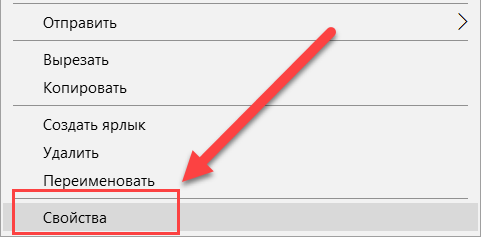
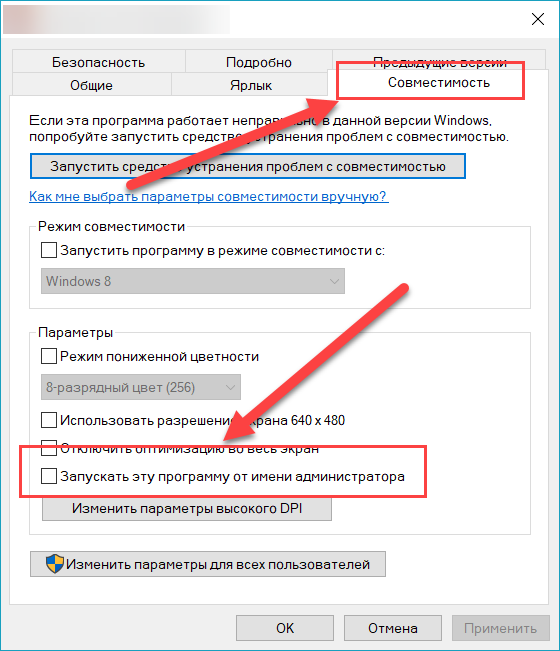

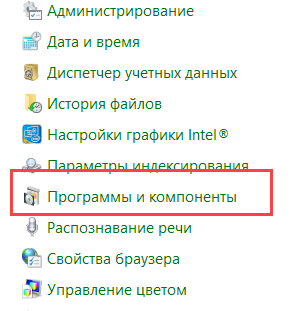
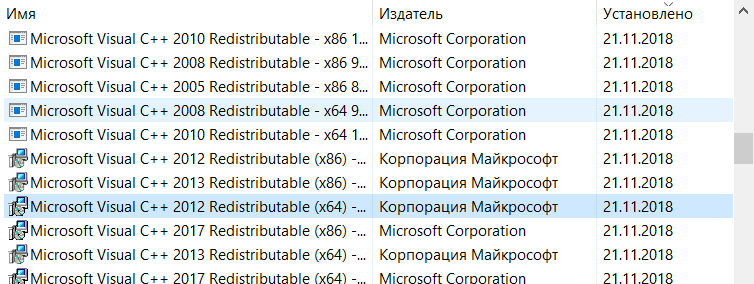
 Проверьте целостность системных файлов
Проверьте целостность системных файлов










